电脑屏幕录制的方法二:打开步骤记录器
虽然Windows的步骤记录器主要用于制作图文教程,但它也能完成基本的屏幕录制任务。特别适合需要简单记录操作步骤的场景,操作步骤如下:
步骤1:按下“Win+R”打开运行窗口,输入“psr.exe”后点击回车,就可以调出步骤记录器了。
步骤2:点击“开始记录”按钮,屏幕上的操作将会被自动记录下来。
注意:步骤记录器会记录下用户的每一步操作,包括一些可能并不必要的步骤。这要求用户在使用时需要有明确的记录目标,尽量避免多余的操作,否则可能会导致记录文件过大,查看时也不便于快速定位关键步骤。
电脑屏幕录制的方法三:使用数据 蛙录屏软件
接下来,重点来了!数据 蛙录屏软件是一款功能强大的专业录屏工具,无论是录制质量还是操作便捷性,都让人眼前一亮。它就是电脑如何屏幕录制的标准答案!该软件的优势包括:
1、多样化的录制模式:支持视频录制、窗口录制、游戏录制等多种模式。
2、高清录制画质:自由选择输出视频的质量,确保录制视频画质清晰流畅,还原每一个细节。
3、丰富的编辑功能:软件内置视频剪辑、分段、添加特效等功能,让视频后期处理变得轻松简单。
4、灵活的录制设置:自定义录制区域、音频来源、视频格式等参数,满足个性化需求。
使用该软件录屏的操作步骤如下:
步骤1:打开桌面上的数据 蛙录屏软件。然后根据需要选择合适的录制模式。本文选择“视频录制”模式。
步骤2:首先按照需求调整录制区域,电脑如何屏幕录制视频且有声音?只需要自由选择音频来源等参数就可以了,选择麦克风录制就是录制外部声音,选择扬声器就是录制内部声音。还可以开启按时长录制模式。设置完毕后点击“REC”按钮开始录制,录制过程中可以使用工具栏上的功能进行暂停、继续或结束录制。
步骤3:录制结束后,你可以在软件中对视频进行剪辑、添加特效等操作,然后保存到指定位置就可以了。
电脑屏幕录制的方法四:利用QQ录制
QQ作为大家常用的通讯软件,其内置的录屏功能其实也非常方便实用。比较适合快速录制屏幕内容并分享给朋友或同事。操作步骤:登录QQ,选择聊天窗口中的截图图标(剪刀形状),在下拉菜单中选择“屏幕录制”。选择录制区域后点击“开始录制”按钮就可以开始录制了。
不过QQ录制也有着缺点,它在录制的时候需要保持较好的网络,如果网络不佳,可能会导致录制的视频数据丢失。而且受到版本的影响,QQ录制出来的视频可能会存在不够高清的情况。
综上所述,解答了电脑如何屏幕录制的问题。本文介绍了4种简单高效的电脑屏幕录制方法,包括利用Xbox、QQ和步骤记录器进行基本录制,也可以通过专业的数据 蛙录屏软件实现高质量、个性化的录制需求。每种方法都有其适用场景和独特优势,不管你是追求简便快捷还是专业品质,都能在其中找到适合自己的选择。特别是数据蛙录屏软件,以其多样化的录制模式、高清画质、丰富编辑功能及灵活设置选项,成为了追求高质量屏幕录制用户的优选工具。
往期推荐:
电脑怎么录屏带声音?我来告诉你4个好方法!
电脑上怎么录屏?5招让录屏手到擒来
笔记本电脑怎么录屏?6个技巧大公开返回搜狐,查看更多